Usar a Caneta Surface Slim 2
Surface Slim Pen 2 é uma caneta recarregável para o Surface, agora com um design aprimorado, dica de caneta mais nítida e melhor desempenho.
Observação: Nossa Caneta Premium Surface Slim 2 é equipada com uma dica de caneta facilmente removível. A remoção destina-se apenas à substituição de dica de caneta. Ciclos excessivos (500 ou mais) de remoção+ de reinserção da ponta da caneta podem danificar as partes internas da caneta e levar a falhas de incrustação. A falha da caneta devido a ciclos excessivos de remoção e reinserção não é coberta pela garantia do produto.
Conheça a Surface Slim Pen 2
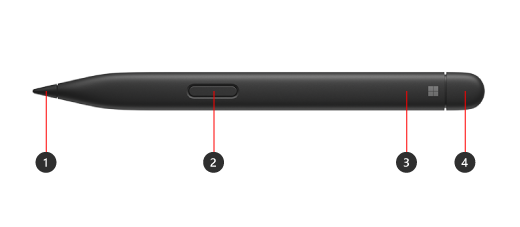
-
Dica de caneta
-
Clique com o botão direito do mouse e selecione
-
Luz LED
-
Botão borracha e superior
Usar sinais táteis com seu Surface

Veja como ajustar seus sinais táteis para sua caneta no Windows:
-
Selecione Iniciar > Configurações > dispositivos Bluetooth & > Pen & Windows Ink > sinais táteis e verifique se essa configuração está ativada.
-
Em sinais táteis, você pode ajustar quando sentir esses sinais e ajustar a intensidade desses sinais.
Emparelhá-lo com o Surface
Você precisa carregar sua caneta antes de usá-la. Coloque-o na área de carregamento do seu dispositivo ou acessório por 1 segundo. Quando estiver pronto, use Bluetooth para emparelhar sua caneta com um Surface. Veja como fazer isso:
Windows 10
-
Selecione Iniciar > Configurações > Dispositivos > Adicionar Bluetooth ou outro dispositivo > Bluetooth.
-
Pressione e segure o botão superior da caneta por 5 a 7 segundos até que a luz LED pisca em branco para ativar o modo de emparelhamento Bluetooth.
-
Selecione Surface Slim Pen 2 para emparelhar sua caneta.
Windows 11
-
Selecione Iniciar > Configurações > dispositivos Bluetooth & > Adicionar dispositivo > Bluetooth.
-
Pressione e segure o botão superior da caneta por 5 a 7 segundos até que a luz LED pisca em branco para ativar o modo de emparelhamento Bluetooth.
-
Selecione Surface Slim Pen 2 para emparelhar sua caneta.
Carregar sua caneta
Sua Caneta Surface Slim 2 pode ser carregada por um Surface Laptop Studio, Surface Pro Teclado de Assinatura e muito mais. Para obter uma lista completa de acessórios de carregamento com suporte, consulte Como carregar sua Caneta Surface Slim.











